Выберите решение

Для бизнеса

Персональное
Пошаговый гид в мир GPS-трекинга
Вы хотите отслеживать местонахождение вашего транспортного средства или домашнего питомца, но не знаете с чего начать? Эта инструкция проведет вас через основные шаги и покажет, что это совсем не сложно. Итак, приступим.
Выберите и купите подходящий трекер
На странице устройств вы можете увидеть устройства, поддерживаемые платформой, и выбрать то, которое вам подходит.
На странице карты дилеров вы можете увидеть дилеров, у которых можно купить трекер и кто поможет вам использовать приложение.
Если хотите, можете приобрести трекер в любом другом удобном для вас месте.
Если у вас уже есть трекер, переходите к шагу 2.
Важно знатьЕсли у вас есть трекер, которого нет в списке поддерживаемых устройств, то напишите нам и мы постараемся вам помочь с подключением устройства.
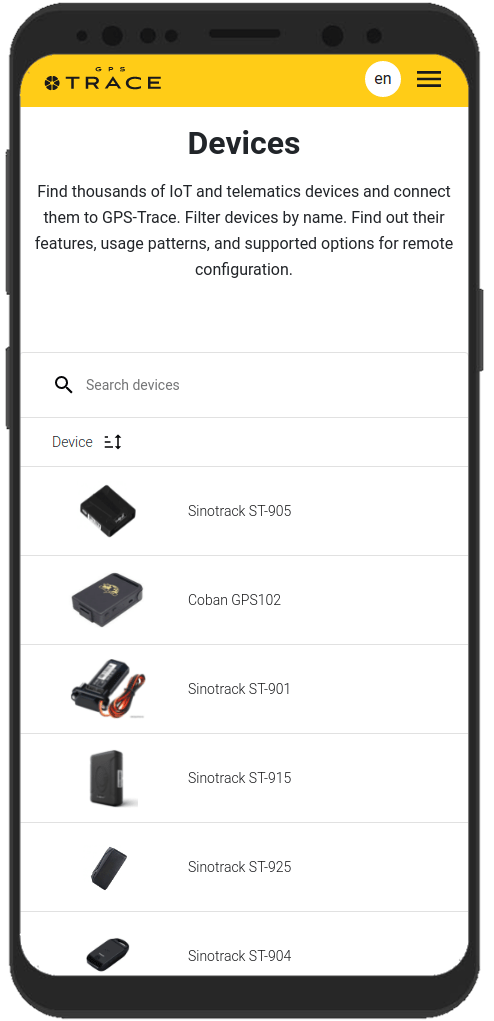
Создайте аккаунт и войдите в приложение
Выберите подходящее приложение для отслеживания на странице Решений. Вы можете скачать нужное приложение или воспользоваться его веб-версией.
Чтобы начать использовать платформу GPS-Trace или любое из ее приложений, сначала необходимо зарегистрироваться.
Чтобы сделать это, перейдите по ссылке или нажмите на кнопку «Регистрация» в правом верхнем углу.
Также вы можете зарегистрироваться на странице одного из приложений или в самом приложении на вашем смартфоне.
Заполните данные в форме и подтвердите email, чтобы закончить регистрацию. Процесс займет не более 5 минут.
Теперь вы можете войти в приложение по email и паролю, который указывали при регистрации.
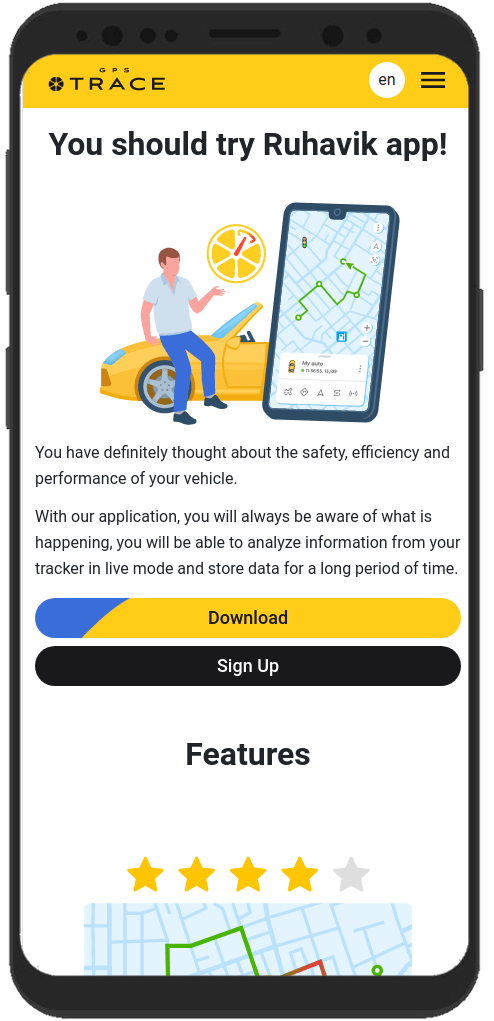
Создайте объект
Объект символизирует то, что вы хотите отслеживать, например, транспортное средство или домашнего питомца.
Его создание не займет много времени.
Чтобы создать объект, щелкните по полю выбора объекта и выберите «Создать объект».
Откроется пошаговая форма для создания объекта:
- Выберите модель вашего GPS-устройства (трекера) из списка.
- Укажите данные трекера, такие как ID (IMEI) и, если требуется, пароль.
- Нажмите на кнопку «Сохранить».
Важно знатьОбъект будет по умолчанию создан с некоторыми характеристиками, например, именем. Позже вы сможете изменить их в настройках объекта.
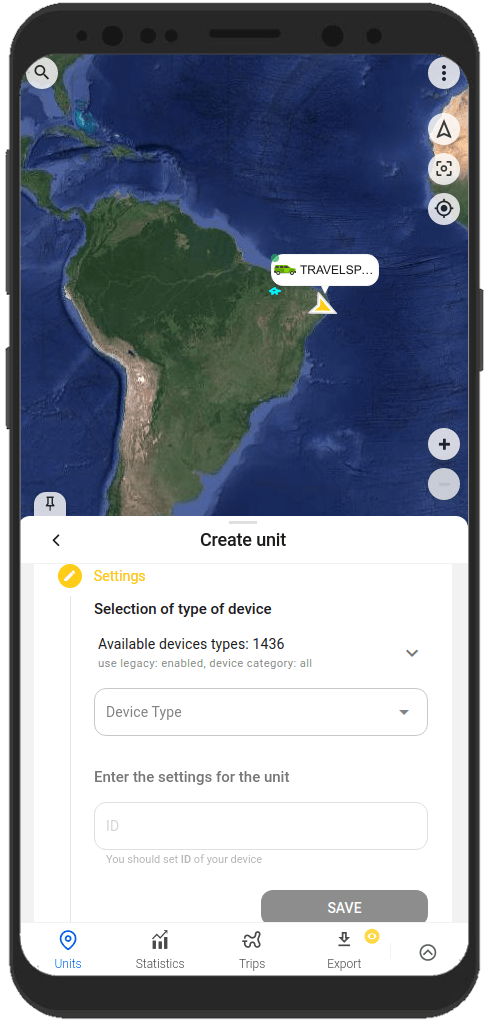
Сконфигурируйте трекер
После создания объекта его нужно соединить с вашим трекером. Так данные от трекера смогут поступать в приложение.
Для этого произведите следующие действия:
- Настройте сервер и порт для передачи данных
Когда объект создан, в приложении показывается адрес сервера (IP или DNS) и порт, на который вы должны наcтроить трекер, чтобы система начала получать данные, обрабатывать их и показывать в приложении. - Настройте временную зону 0 (UTC)
Для большинства трекеров, независимо от вашего местоположения, настройте именно 0 временную зону. В приложении ваша таймзона определится из данных устройства (телефона или компьютера), на котором вы его используете. - Настройте APN
Настройте APN в соответствии с данными провайдера SIM-карты, которую вы используете с трекером. В зависимости от провайдера, это может быть только имя APN или имя пользователя APN и пароль.
Как только вы произведете необходимые настройки и ваш трекер начнет отправлять данные на настроенный адрес сервера и порт, вы сможете увидеть его на карте в приложении.

Важно знатьТрекеры для передачи данных требуют использования SIM-карты или чипа.
Чаще всего инструкции по настройке трекера предоставляются вместе с устройством. Также их можно запросить у продавца или производителя вашего GPS-трекера.
Настройка трекера, как правило, производится с помощью SMS-команд, указанных в инструкции к трекеру. Команды отправляются на номер SIM-карты, которая используется с трекером.
Некоторые трекеры могут иметь специальную программу для настройки через компьютер.
Полезные функции приложения
Наши приложения помогут вам не только отследить местоположение объекта на карте, но и порадуют другими функциями. Они помогут вам получить как можно больше возможностей от использования трекера.
Вот некоторые из таких возможностей:
Построение треков и просмотр событий по вашему объекту
Хотите точно знать, где был ваш объект несколько часов или дней назад? Для этого потребуется всего несколько кликов.
С помощью приложения вы можете просматривать подробную историю передвижений, отслеживать события, которые происходили с объектом за прошедший период.
Просматривать такую информацию вы можете на вкладках «Поездки» и «Хронология» и в меню объекта на вкладке «История».
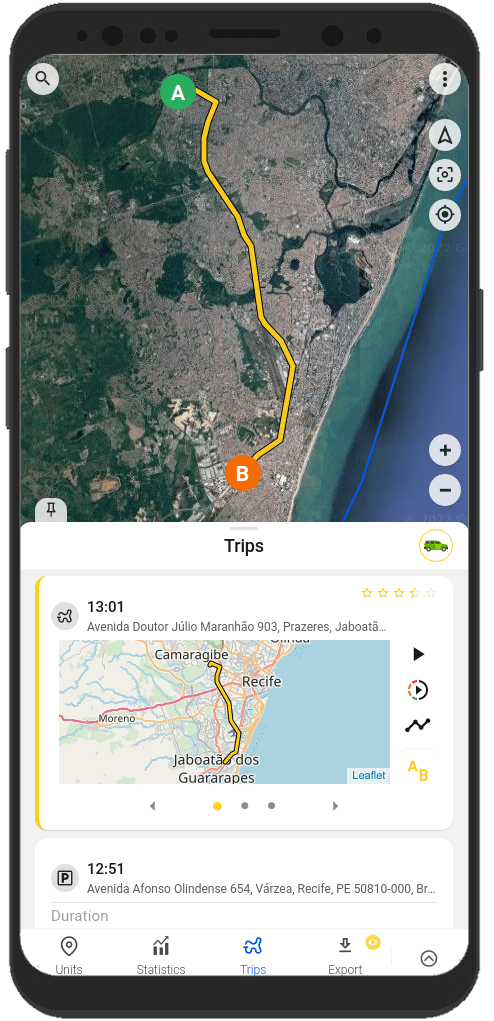
Создание геозон
Геозона — это отмеченный на карте участок.
Как правило, геозоны используются для создания уведомлений о том, что объект находится внутри определенного участка или покинул его. Также геозоны помогут вам быстрее ориентироваться на карте.
Создавать и редактировать геозоны можно в приложении на вкладке «Геозоны».
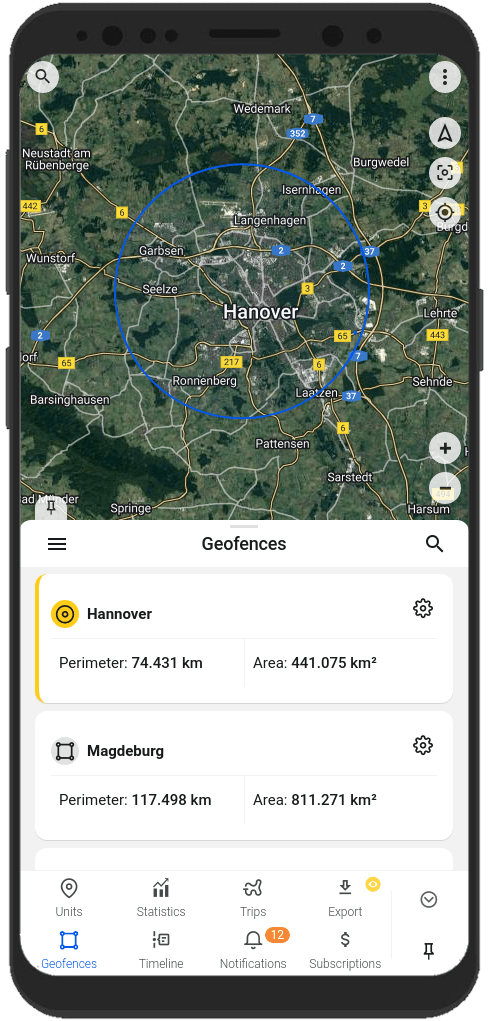
Получение уведомлений о состоянии объекта и происходящих с ним событиях
Вы хотите всегда быть на связи с вашим объектом?
Приложение поможет вам в этом. Получайте уведомления удобным вам способом: уведомления внутри приложения, push-уведомления, уведомления на Telegram и email, webhook-уведомления.
Вы всегда будете знать:
- о входе объекта в геозону и выходе из нее;
- о превышении объектом заданной скорости;
- о начале и конце поездки;
Типы уведомлений и методы отправки вы можете настроить на вкладке «Уведомления», в настройках уведомлений объекта или в меню пользователя.
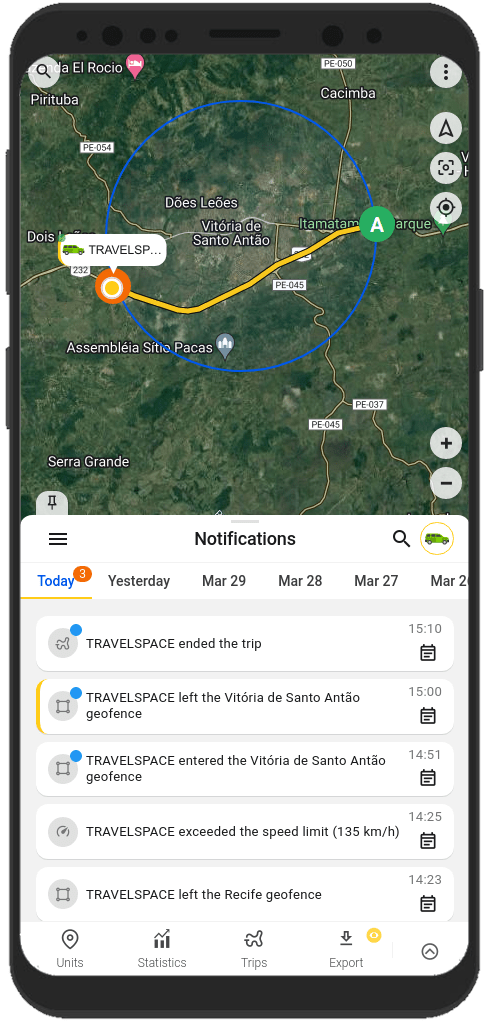
Обмен местоположением вашего объекта с другими людьми
Хотите поделиться местоположением автомобиля с коллегами?
Нет ничего проще.
В приложении вы можете создать ссылку, которая будет вести к местоположению вашего устройства. Просто используйте функцию "Поделиться" из меню устройства.
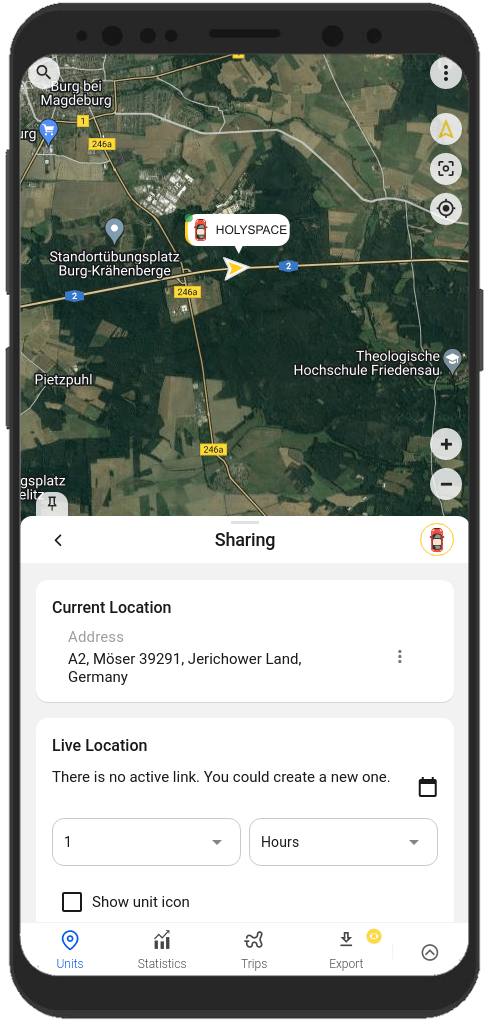
Информацию о настройке и работе с функционалом вы всегда можете найти в нашей документации по ссылке.
FAQ
Чтобы отслеживать местоположение, вам нужно:
- Трекер, интегрированный с нашей платформой, и SIM-карта.
- Одно из решений GPS-Trace: Ruhavik, Petovik или Forguard.
Вы можете:
- Использовать решение самостоятельно, купив и настроив трекер самостоятельно,
или - Обратиться к дилеру за полным решением, которое включает в себя трекер, настройку и установку, SIM-карту и другие сопутствующие услуги.
Вы можете найти дилера рядом с вами, воспользовавшись Картой дилеров.
Гид "С чего начать?"
Список интегрированных устройств.
Обратите внимание, что данный список не включает порядка 500 + типов устройств из категории legacy.
Полный список интегрированных устройств можно увидеть в строке тип устройства при создании объекта в приложении.
Статьи в блоге:
Откройте для себя мощь GPS-отслеживания с GPS-Trace: Ваше полное руководство
Для того чтобы видеть ваш трекер на карте, вам необходимо:
1. Создать аккаунт и войти в него.
2. Создать объект.
3. Настроить трекер:
- направить трекер на сервер и порт, указанные во вкладке Оборудование в Настройках объекта;
- установить тайм зону UTC 0;
- настроить APN (в зависимости от провайдера сим-карты это может быть: APN или APN, имя пользователя и пароль).
Как только трекер начнет отправлять данные в нашу систему, вы увидите свой объект на карте.
Более подробно о регистрации.
Большинство трекеров настраиваются с помощью СМС команд, которые отправляются на СИМ карту, используемую в трекере.
Список СМС команд можно найти в инструкции к трекеру. Некоторые устройства настраиваются с помощью специальных программ - конфигураторов - через ПК.
Инструкции к наиболее популярным трекерам.
Отслеживание одного объекта (автомобиля, мотоцикла, велосипеда, питомца и др.) бесплатно.
C платной подпиской может быть создано до 30 объектов в одном аккаунте.
Что можно сделать:
1. Попытайтесь вспомнить не используется ли ваш трекер в аккаунте, созданном с другой электронной почтой. Восстановить доступ к другому аккаунту, если вы помните электронную почту, можно с помощью функции "Forgot password ?"
Также вы можете написать нам на support@gps-trace.com, указав ID/IMEI и тип (модель) трекера, и мы сможем проверить, используется ли трекер в другом аккаунте.
2. В случае, если трекер уже зарегистрирован в другом аккаунте, и вы не можете восстановить к нему доступ, напишите нам на support@gps-trace.com и укажите ID/IMEI, тип (модель) трекера и приложите фото трекера с видимым ID/IMEI. Мы сообщим вам дальнейшие шаги для решения проблемы.
1. Для подбора наиболее подходящего трекера вы можете обратиться к одному из наших партнеров. Найти партнера можно на карте дилеров.
2. На нашем сайте есть список интегрированных на нашу платформу устройств. Для подбора подходящего трекера вы можете воспользоваться соответствующими хэштэгами #vehicle #mobile #common #pet. А также посмотреть какие трекеры наиболее популярны на нашей платформе вообще или в вашем регионе.
Список интегрированных устройств.
Обратите внимание, что данный список не включает порядка 500 + типов устройств из категории legacy.
Полный список интегрированных устройств можно увидеть в строке тип устройства при создании объекта в приложении.
Многие трекеры имеют разные наименования, но работают по одним и тем же протоколам. Соответственно при подключении устройства, которого нет в списке интегрированных, можно попробовать подобрать другой тип устройства из интегрированных. В этом случае мы рекомендуем ориентироваться на протокол, по которому работает трекер, а также СМС-команды, которые принимает и на которые отвечает ваш трекер.
Если у вас не получается самостоятельно подобрать тип устройства, пожалуйста, напишите нам на support@gps-trace.com и сообщите ваш логин/емэйл, тип, модель, производителя трекера и приложите фотографию трекера, инструкции к нему и скриншоты конфигурации (СМС-команд и ответов устройства), мы постараемся вам помочь.
Статьи в блоге:
Подключение клонов и неинтегрированных GPS-устройств: практические советы
Превратить мобильный телефон в трекер можно используя специализированные приложения.
Мы предлагаем использовать для этих целей приложения WiaTag или Traccar Client.
Статьи в блоге:
1. Использование мобильного телефона для трекинга с Ruhavik
2. Используйте ваш телефон как трекер. Ruhavik & Traccar Client
3. Используйте телефон как GPS-трекер. Ruhavik & WiaTag
Трекер может не работать по множеству причин.
Наиболее частые:
1) Проблема на стороне мобильного оператора (сим-карты).
2) Отсутствие баланса на сим-карте и лимит трафика.
3) Устройство находится в экранированном помещении и поэтому связь отсутствует.
4) Трекеру не хватает заряда и он хранит данные в черном ящике до момента подключения к источнику питания.
5) Неправильные или сбившиеся настройки трекера (например, трекер перешел в спящий режим или настроен на редкую отправку сообщений).
В этой ситуации мы рекомендуем:
1. Проверить лимит трафика и баланс сим-карты, используемой в трекере. Бывает так, что деньги на сим-карте, есть, но весь лимит трафика уже израсходован.
2. Проверьте настройки трекера и частоту отправки сообщений. Иногда трекер уходит в спящий режим и соответственно не отправляет данные о местоположении трекера.
3. Проверить правильность установки трекера. Возможно, он установлен в месте (в экранированном боксе), не позволяющем ему хорошо видеть спутники.
4. Убедитесь, что трекер не находится в экранированной зоне (крытая стоянка, туннель, здание и т.п.), что также затрудняет прием трекером координат со спутника.
Статьи в блоге:
Почему GPS трекер может не работать
В приложении есть опция Шаринг, которая предназначена для того, чтобы делиться локацией вашего объекта с другими с помощью специальной ссылки.
С помощью опции Шаринг вы сможете создавать такие ссылки для каждого объекта сроком до 1 года. Также есть возможность создавать ссылку для доступа к нескольким объектам. Данный функционал доступен только с платной подпиской.
Более подробно про Шаринг.
Статьи в блоге:
1. Используйте опцию Шаринг и будьте всегда на связи!
2. Обновления в Ruhavik: счетчики моточасов, шаринг нескольких объектов и хвост трека
3. Обновление Petovik: Опция Шаринг
Для восстановления пароля вам необходимо:
1. При входе в приложение воспользуйтесь функцией "Forgot password ?", после чего на почту, связанную с вашим аккаунтом, придет письмо со ссылкой для восстановления пароля.
2. Перейдите по ссылке из письма и создайте новый пароль.
3. Вернитесь на страницу входа и введите ваш логин и новый пароль.
Для смены адреса электронной почты необходимо сделать следующее:
1. Зайдите в настройки пользователя, нажав на 3 вертикальные точки в правом верхнем углу.
2. В строке электронная почта нажмите значок с изображением карандаша, откроется окно для смены адреса.
3. Введите новый электронный адрес и текущий пароль.
4. В письме, которое будет отправлено на ваш новый электронный адрес, нажмите на ссылку для подтверждения смены электронного адреса.
Для смены пароля есть 2 способа:
1) Функция "Forgot password?"
1. На странице входа в аккаунт нажмите "Forgot password?", после чего на почту, связанную с вашим аккаунтом, придет письмо со ссылкой для восстановления пароля.
2. Перейдите по ссылке из письма и создайте новый пароль.
3. Вернитесь на страницу входа и введите ваш логин и новый пароль.
2) Смена пароля в настройках пользователя:
1. Зайдите в настройки пользователя, нажав на 3 вертикальные точки в правом верхнем углу.
2. В строке пароля нажмите значок с изображением карандаша, откроется окно для смены пароля.
3. Введите текущий пароль, а также новый пароль и его повтор.
Более подробно про настройки пользователя.
В случае, если у вас нет доступа к вашему аккаунту и электронной почте, на которую зарегистрирован аккаунт, напишите нам на support@gps-trace.com, указав IMEI/ID, тип (модель) и производителя вашего трекера, и мы опишем необходимые шаги для решения проблемы.
В случае, если ваш трекер по какой-либо причине находился не в сети, он мог накапливать GPS данные в памяти, а после возобновления соединения начать загружать эти данные в нашу систему.
Таким образом образуется разница по времени:
1. время, когда трекер получил данные от спутников;
2. время, когда трекером данные были отправлены в систему.
Таким образом в систему приходят так называемые сообщения из прошлого.
В ToolBox такие сообщения выделены серым цветом. Toolbox доступен только с платной подпиской.
Более подробно про Toolbox.
Хранилище предназначено для хранения данных, которые поступают от трекера в нашу систему.
После того как весь объем хранилища, предусмотренный вашим тарифным планом, будет полностью заполнен, новые данные от трекера будут записываться поверх самых старых. Само приложение продолжит работу в обычном режиме и будет отображать актуальное местоположение трекера.
Максимальный срок хранения данных, передаваемых от трекера, 365 дней.
В разделе Статистика пользователям доступна следующая информация:
- cводная информация о пробеге;
- графики по присылаемым трекером параметрам;
- сводная информация по моточасам (в случае если трекер присылает параметр engine.ignition.status и у пользователя премиум подписка);
- экспорт событий.
Вкладка Статистика доступна только с плаьной подпиской.
Более подробно про статистику.
Также в приложении собираются данные по хронологии (вся информация о событиях объекта: поездки, стоянка, превышение скорости, сообщения о тревоге, заряд батареи, буксировка и др.) и по истории поездок (информация о треке за определенный день или периоде времени).
Вкладка Хронология доступна только с платной подпиской.
Статьи в блоге:
1. Учет пробега и моточасов с помощью счетчиков Ruhavik
2. Экспорт данных из Ruhavik: подробное руководство
Вы можете экспортировать данные по следующим разделам:
- Хронология
(вся информация о событиях объекта: поездки, стоянки, превышение скорости, тревожные сообщения, заряд батареи, эвакуация и др.).
- История
- Экспорт
событий из вкладки Статистика
- ToolBox
(все сообщения трекера, отправленные в нашу систему)
- Экспорт геозон
функционал доступен при наличии платной подписки.
Статьи в блоге:
1. Экспорт данных из Ruhavik: подробное руководство
2. Обновления Ruhavik: морская система измерения, экспорт данных и группировка объектов на карте
В приложении доступны Простые, Настраиваемые и Уведомления по Параметру.
Простые - это уведомления:
- по геозонам;
- по тревожным сообщениям от вашего устройства;
- по поездкам;
- по буксировке.
Настраиваемые уведомления:
- о превышении заданной скорости объектом;
- о заряде батареи;
- о необходимости зарядить устройство;
- об отсутствии сообщений от устройства.
Уведомления по Параметру позволяют получать уведомления, связанные с выбранными вами параметрами, которые содержатся в сообщениях, отправляемые трекером.
Можно получать уведомления о расходе топлива, заряде батареи, открытии / закрытии двери и многие другие.
функционал доступен при наличии платной подписки.
Более подробно о типах уведомлений.
Статьи в блоге:
Уведомления: Получайте актуальную информацию
Уведомления могут быть отправлены следующими способами:
- в виде push-уведомлений;
при наличии платной подписки также доступны следующие способы:
- по электронной почте на email, связанный с вашим аккаунтом;
- в мессенджер Telegram;
- в виде веб-хуков на ваш сервер.
Более подробно о настройке уведомлений в Telegram.
Наше приложение бесплатно для отслеживания 1 объекта.
Также в бесплатный пакет включено использование 1 геозона и 1 МВ хранилища.
С платной подпиской пользователи могут получить дополнительные преимущемтва, объем и уровень которых зависит от выбранного уровня подписки:
- До 30 объектов в одном аккаунте
- Больше мегабайт для хранения данных (до 100 МБ)
- Google-карты
- Расширенные уведомления и дополнительные методы их отправки (электронная почта, Telegram и веб-хуки)
- До 15 геозон разлияных форм, включая полигоны
- Инструменты Toolbox и Setbox: позволяют удаленно настраивать работу и просматривать сообщения от GPS-устройства, логи о подключении, ошибках и редактировании объектаи весь сырой трафик.
- Панель команд: GPRS-команды для большего контроля над вашими устройствами (начиная с плана Premium Basic и выше).
- Шаринг местоположения: возможность делиться местоположением своих транспортных средств с другими людьми с помощью специальной ссылки.
- Хронология: отслеживайте все события устройства для выбранного дня в хронологическом порядке.
- Статистика: просматривайте статистику по вашим объектам, анализируйте данные с помощью графиков и экспортируйте сводные отчеты в различных форматах.
- Техническое обслуживание: контролируйте состояние вашего транспортного средства и управляйте его техническим обслуживанием с помощью счетчиков пробега и моточасов.
- и другое.
Оформить подписку можно через Google Play, App Store или оплатив через PayPal или Stripe прямо на сайте. Стоимость подписки можно увидеть в разделе Подписки в приложении либо нажав на кнопку "Подписаться" в левом верхнем углу на нашем сайте.
Более подробно о наших ценах.
Мы очень ценим отзывы и оценки наших пользователей, т.к. они помогают нам развиваться и расти.
Если у вас будет возможность и пару минут времени, мы будем вам очень благодарны, если вы сможете оценить наше приложение:
- в Google Play;
- в App Store.
Коммуникацию с пользователями мы ведем посредством переписки.
- Если у вас возникли любые вопросы по работе с решениями Ruhavik, Petovik или Forguard, напишите нам на support@gps-trace.com.
Также вы можете разместить свой вопрос на нашем форуме.
- Если вы хотите стать нашим дилерами и использовать наши инструменты для построения бизнеса в сфере мониторинга, напишите нам на business@gurtam.space.
Более подробно о наших решениях для бизнеса.

